準備
最新ソフトウェアの確認
常に最新の状態でお使いいただくために、本機のソフトウェアのバージョンと設定を確認して更新します。
- ソフトウェア更新には時間がかかる場合があります。
本体の内蔵電池を十分に充電してから行ってください。 - ソフトウェアの更新中は、絶対にボタン操作を行わないでください。
正常に動作できなくなる可能性があります。
ご購入後および、デバイス登録をしていない場合
- ① Top Menu 画面で、▲/▼(選択)ボタンを押して「サーバー同期」を選ぶ
- ② ACTIONボタンを押す
- デバイス登録の確認メッセージが表示されます。
- ③ ▲/▼(選択)ボタンを押して「No」を選び、ACTIONボタンを押す
- 確認のメッセージが表示されます。
「OK」が選択されていることを確認してACTIONボタンを押してください。
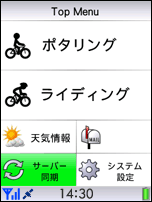
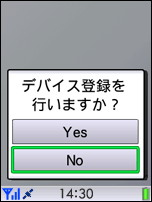
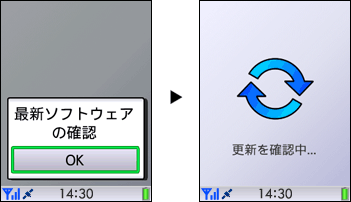
ソフトウェア更新の確認を行います。
以降は、画面の指示に従って操作を行ってください。
- ソフトウェアの更新を行った後は自動で再起動します。
- 更新情報が無い場合や、再起動の必要が無い場合は、ACTIONボタン または、戻るボタン を押すとTop Menu 画面に戻ります。
デバイス登録をしている場合
- ① Top Menu 画面で、▲/▼(選択)ボタンを押して「サーバー同期」を選ぶ
- ② ACTIONボタンを押す
- 確認のメッセージが表示されます。
「OK」が選択されていることを確認してACTIONボタンを押してください。
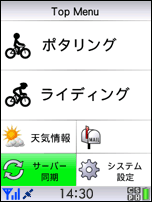
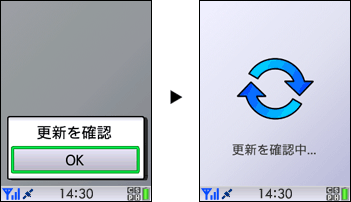
ソフトウェア更新の確認を行います。
以降は、画面の指示に従って操作を行ってください。
- ソフトウェアの更新を行った後は自動で再起動します。
- 更新情報が無い場合や、再起動の必要が無い場合は、ACTIONボタン または、戻るボタン を押すとTop Menu 画面に戻ります。
